
Вступ до синхронізування комп’ютера Mac і пристроїв
Синхронізування означає передавання елементів і підтримування їх актуального стану між Mac та iPhone, iPad і iPod touch. Наприклад, додаючи фільм на Mac, його можна синхронізувати з iPhone і фільм буде доступним і там, і там. Синхронізувати можна такі елементи як музику, фільми, телешоу, подкасти, книги тощо.
Якщо під’єднати iPhone, iPad або iPod до Mac за допомогою кабелю USB або USB-C, пристрій відобразиться на боковій панелі Finder. Коли ви вибираєте пристрій на боковій панелі, вікно Finder відображає опції для керування програмним забезпеченням пристрою і синхронізування елементів з Mac.
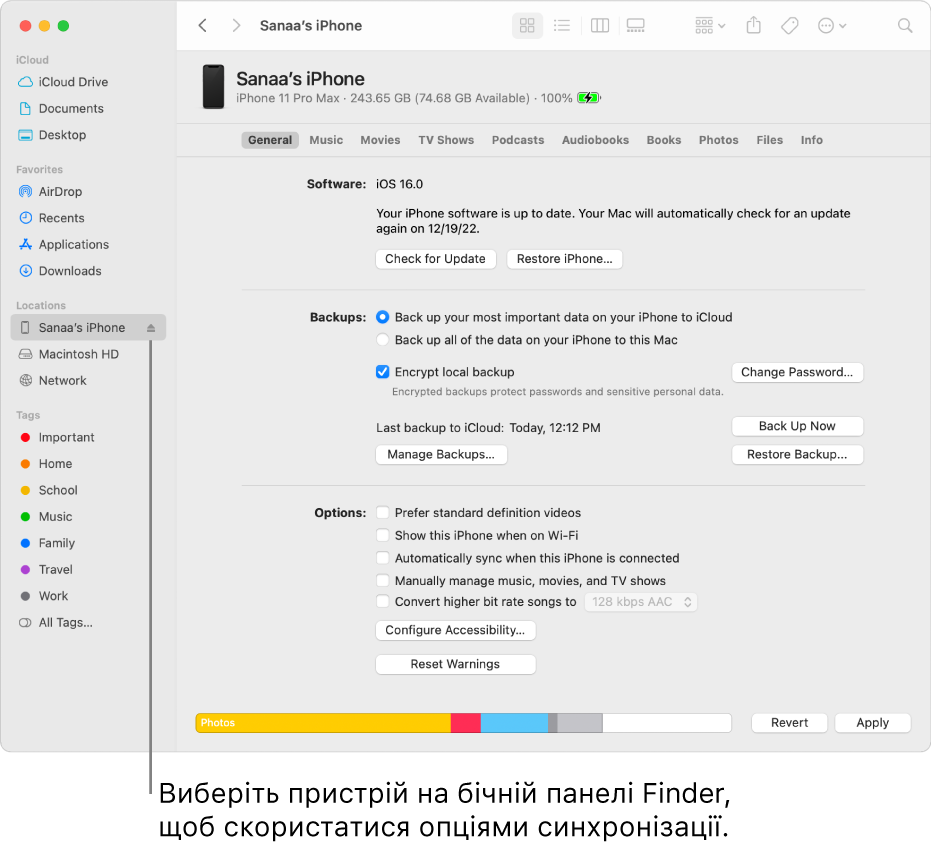
За допомогою кнопок вгорі вікна можна увімкнути синхронізування для кожного типу вмісту, як от музики, фільмів чи телешоу.

Натисніть кнопку «Загальні» на смузі кнопок, щоб керувати програмним забезпеченням і даними на пристрої. Зокрема можна виконувати наведені нижче дії.
Перевіряйте наявність найновішого програмного забезпечення для вашого iPhone, iPad чи iPod touch і оновлюйте його.
Робіть резервні копії даних свого пристрою на Mac або в iCloud.
Відновлюйте дані на пристрої з резервної копії та керуйте кількома резервними копіями, якщо в них є потреба.
Чи обов’язково здійснювати синхронізацію?
Якщо у вас iPod classic, iPod nano або iPod shuffle: потрібно синхронізувати пристрій із Mac. Іншого способу додавати вміст на пристрій не існує.
Якщо у вас iPhone, iPad або iPod touch: достатньо виконати синхронізування з Mac, лише коли у вас є новий або оновлений вміст.
Якщо ви не хочете здійснювати синхронізацію iPhone, iPad або iPod touch, ця процедура не є обов’язковою. Можна викачати елементи з iTunes Store, App Store, Apple Books та інших служб Apple просто на пристрої. Також для підтримування актуального стану елементів на всіх пристроях можна використовувати iCloud.
Чи потрібно автоматично синхронізувати весь вміст, чи лише певні елементи?
Автоматичне синхронізування всього вмісту. Це найшвидший та найпростіший варіант. Просто виберіть «Автоматично синхронізувати, коли під’єднується цей [пристрій]» на панелі «Загальні», а тоді увімкніть синхронізування для кожного типу вмісту. Уміст Mac і iPhone, iPad чи iPod touch оновлюватиметься до найновішого, як тільки ви під’єднуватимете пристрій.
Синхронізування окремих елементів. Можна також вибрати окремі елементи для синхронізування. Наприклад, ви можете синхронізувати лише певні фільми на iPhone, щоб заощадити місце. В той же час для інших типів вмісту, наприклад подкастів, телешоу й книг, ви можете автоматично синхронізувати всі елементи.
Чи потрібно для синхронізування підключати iPhone, iPad чи iPod touch до комп’ютера Mac?
Ні. Якщо у вас iPhone (з iOS 5 або новішою) чи iPad, ви можете синхронізувати свій пристрій у бездротовому режимі за умови, що комп’ютер Mac і пристрій підключені до однієї мережі Wi-Fi. Щоб налаштувати синхронізування через Wi-Fi, спершу треба під’єднати пристрій через кабель, вибрати його на боковій панелі й увімкнути опцію синхронізування через Wi-Fi. Див. розділ Синхронізування вмісту між Mac і iPhone, iPad чи iPod touch.
Яка різниця між використанням iCloud і синхронізуванням?
Використання iCloud для передавання файлів. Коли ви використовуєте iCloud, файли між Mac і iPhone, iPad чи iPod touch передаються автоматично без зусиль із вашого боку. Наприклад, якщо ви використовуєте Фото iCloud і робите знімок на iPhone, зображення незабаром з’явиться на Mac та інших пристроях. Якщо iCloud увімкнено, Mac і iPhone, iPad чи iPod touch постійно оновлюються всіма змінами вмісту, вам нічого не потрібно робити. Докладнішу інформацію див. в Що таке iCloud?
Використання синхронізування для керування файлами на пристрої. Синхронізування дозволяє оновлювати програмне забезпечення пристрою до найновішої версії iOS або iPadOS, створювати резервні копії даних пристрою, надійно зберігати їх на Mac або в iCloud і в разі потреби використовувати ці резервні копії для відновлення інформації на пристрої.
Синхронізування також дозволяє повністю контролювати, який вміст передається на пристрій. Можна синхронізувати все або лише певні файли. Наприклад, збираючись у поїздку, можна синхронізувати вибір аудіокниг на iPhone, щоб слухати під час подорожі. Під час синхронізування можна передавати лише окремі файли.
Примітка. Якщо для оновлення таких елементів, як музика або фотографії, на пристроях ви використовуєте iCloud, в опціях синхронізації Finder синхронізація для цих елементів вимкнена. Можна увімкнути для них синхронізацію Finder, вимкнувши Cloud Music Library або iCloud Photos. Див. розділ Змінювання загальних параметрів у «Музиці» або Змінювання параметрів у «Фотографіях».